Ismerős az érzés? A reggeli kávé mellett bekapcsolja a számítógépet, ami aztán percekig tartó gondolkodásba kezd. A programok lassan indulnak, a weboldalak akadozva töltődnek be, és egy egyszerű fájl megnyitása is örökkévalóságnak tűnik. A korábban villámgyors gép mára egy digitális csigává vált, ami nemcsak a munkát, de a kikapcsolódást is megkeseríti. A lassú számítógép jelensége egyike a leggyakoribb technológiai frusztrációknak, ami kortól és felhasználói szinttől függetlenül szinte mindenkit érinthet.
Sokan ilyenkor azonnal a legrosszabbra gondolnak: a gép elavult, le kell cserélni, ami komoly anyagi terhet jelent. A jó hír azonban az, hogy az esetek túlnyomó többségében a probléma nem hardveres elöregedésből, hanem felhalmozódott szoftveres „szennyeződésekből” és elhanyagolt karbantartásból fakad. Egy alapos, tudatosan elvégzett tisztítással és néhány célzott beállítással a legtöbb gép újra a régi formáját hozhatja, sőt, akár gyorsabb is lehet, mint valaha volt.
Ebben a részletes útmutatóban lépésről lépésre végigvesszük a lassulás leggyakoribb okait, a szoftveres limlomoktól kezdve a hardveres korlátokig. Megtanuljuk, hogyan végezzünk digitális nagytakarítást, optimalizáljuk a rendszer beállításait, és azonosítsuk azokat a pontokat, ahol egy kisebb hardveres fejlesztés csodákra képes. A cél nem csupán a tüneti kezelés, hanem a probléma gyökerének megértése és egy olyan karbantartási rutin kialakítása, amellyel tartósan megelőzhető a jövőbeli lassulás.
A lassulás láthatatlan okai: mi zajlik a háttérben?
Mielőtt fejest ugranánk a megoldásokba, érdemes megérteni, miért is válik egy számítógép lassúvá az idő múlásával. A folyamat általában fokozatos, és több, egymást erősítő tényezőből áll össze. A felhasználó észrevétlenül szokik hozzá a csökkenő teljesítményhez, amíg egy nap el nem ér egy kritikus pontot, amikor a várakozás már elviselhetetlenné válik. Lássuk a legfőbb bűnösöket!
Az egyik leggyakoribb ok a feleslegesen futó programok sokasága. Minden egyes telepített szoftver, legyen az egy játékkliens, egy grafikai program vagy egy segédalkalmazás, hajlamos lehet arra, hogy a rendszer indításakor automatikusan elinduljon a háttérben. Ezek a folyamatok folyamatosan fogyasztják a processzoridőt és a memóriát (RAM), még akkor is, ha aktívan nem használjuk őket. Képzeljük el úgy, mintha egy irodában mindenki egyszerre beszélne, miközben mi csak egyetlen emberre próbálunk koncentrálni – a végeredmény káosz és lassúság.
Szorosan ide kapcsolódik a „bloatware” problémája. Ezzel a kifejezéssel azokat az előre telepített, gyakran felesleges szoftvereket illetjük, amelyeket a gyártók helyeznek el az új számítógépeken. Ingyenes vírusirtó próbaverziók, multimédiás lejátszók, felhőszolgáltatások – ezek mind értékes erőforrásokat emésztenek fel anélkül, hogy valódi hasznot hoznának. Az ilyen programok eltávolítása az egyik első és legfontosabb lépés a PC gyorsítás felé vezető úton.
A számítógép lassulása ritkán egyetlen, drámai esemény következménye. Sokkal inkább ezer apró, felhalmozódott szoftveres tökéletlenség és elhanyagolt karbantartási feladat lassú, de biztos eróziója.
A másik kritikus terület a tárhely állapota. Ahogy használjuk a gépet, a merevlemez vagy SSD folyamatosan telik meg adatokkal: letöltött fájlokkal, telepített programokkal, ideiglenes rendszerfájlokkal és a böngésző által generált gyorsítótárral. Ha a rendszermeghajtó (általában a C:) kapacitása 90% fölé emelkedik, a Windows és más operációs rendszerek drasztikusan lelassulhatnak. Nincs elég helyük a virtuális memória kezelésére és az ideiglenes fájlok létrehozására, ami a rendszer általános reakcióidejét rontja.
A hagyományos merevlemezek (HDD) esetében egy további probléma is felmerül: a töredezettség (fragmentáció). Amikor egy fájlt a lemezre írunk, a rendszer igyekszik azt egybefüggő területre helyezni. Idővel, ahogy fájlokat törlünk és újakat hozunk létre, ezek az egybefüggő területek feldarabolódnak. Egy nagyobb fájl így több, fizikailag távol eső szektorba kerülhet. Amikor meg akarjuk nyitni, a merevlemez olvasófejének ide-oda kell ugrálnia a lemeztányéron, hogy összeolvassa a darabkákat, ami jelentős időveszteséget okoz. Ez a jelenség a modern SSD-ket (Solid State Drive) nem érinti, de a HDD-vel szerelt gépeknél még mindig komoly lassító tényező lehet.
Digitális nagytakarítás: szoftveres gyorsítás lépésről lépésre
Most, hogy megértettük a legfőbb okokat, ideje feltűrni az ingujjat és nekilátni a rendrakásnak. A következő lépések nem igényelnek különösebb informatikai szaktudást, csupán némi időt és odafigyelést. A hatásuk azonban látványos lehet, gyakran egy teljesen új gép érzetét keltve.
1. A felesleges programok és a bloatware száműzése
Kezdjük a legalapvetőbb lépéssel: szabaduljunk meg mindentől, amire nincs szükségünk. A Windows operációs rendszerben ezt a Vezérlőpult „Programok és szolgáltatások” menüpontjában, vagy a Gépház „Alkalmazások” szekciójában tehetjük meg. Menjünk végig a listán, és tegyük fel magunknak a kérdést minden egyes tételnél: „Használtam ezt az elmúlt hat hónapban? Tudom egyáltalán, hogy mi ez?”
Legyünk könyörtelenek! A gyártói segédprogramok, a soha nem használt játékkliensek, a több éves videólejátszók mind mehetnek a süllyesztőbe. Különösen figyeljünk a több, egyszerre telepített vírusirtóra – ez az egyik leggyakoribb hiba, ami súlyos teljesítményproblémákat és rendszerkonfliktusokat okozhat. Egyetlen, jó minőségű és naprakész védelmi szoftver bőven elegendő.
2. Az automatikusan induló programok megfékezése
Ez a lépés az egyik leghatékonyabb a rendszerindítás gyorsítására és az általános teljesítmény javítására. A legtöbb program telepítéskor engedélyt kér (vagy egyszerűen csak beállítja magának), hogy a Windows indulásakor automatikusan elinduljon. Ez kényelmes lehet egy-két alapvető szoftver (pl. felhőtárhely-szinkronizáló) esetében, de a legtöbbször feleslegesen terheli a rendszert.
A Windows 10 és 11 rendszerekben a Feladatkezelő (Task Manager) segít ebben, amit a Ctrl + Shift + Esc billentyűkombinációval érhetünk el. Váltsunk az „Indítás” (Startup) fülre, ahol egy listát látunk az összes automatikusan induló alkalmazásról. A rendszer azt is megmutatja, hogy az adott programnak mekkora a „hatása” az indítási sebességre (magas, közepes, alacsony). Itt egyszerűen, egy jobb kattintással letilthatjuk azokat az elemeket, amelyekre nincs szükségünk a gép bekapcsolásának pillanatában. A Spotify, a Discord, az Adobe frissítéskezelője mind ráérnek akkor elindulni, amikor mi magunk kattintunk az ikonjukra.
3. A lemezkarbantartás és a tárhely felszabadítása
A tiszta és rendezett tárhely a gyors működés alapja. A Windows beépített eszköze, a Lemezkarbantartó (Disk Cleanup) kiválóan alkalmas a felesleges fájlok eltávolítására. Keressünk rá a Start menüben, majd válasszuk ki a rendszermeghajtót (általában C:). Az eszköz elemzi a lemezt, és listát készít a törölhető fájltípusokról.
Bátran jelöljük be az Ideiglenes internetfájlokat, a Letöltött programfájlokat, a Lomtárat és a Miniatűröket. Ha még több helyet szeretnénk felszabadítani, kattintsunk a „Rendszerfájlok törlése” gombra. Ekkor a program újraelemzi a meghajtót, és további lehetőségeket kínál, például a korábbi Windows-telepítések maradványainak (Windows.old mappa) és a rendszer-visszaállítási pontoknak a törlését. Ezzel akár több tíz gigabájt helyet is nyerhetünk.
Hagyományos merevlemez (HDD) esetén a karbantartás része a töredezettségmentesítés is. A Windows beépített „Meghajtók töredezettségmentesítése és optimalizálása” eszköze tökéletesen ellátja ezt a feladatot. Fontos: SSD meghajtót soha ne töredezettségmentesítsünk! Az SSD-k más technológiával működnek, számukra ez a folyamat nemcsak felesleges, de még csökkenti is az élettartamukat. Az optimalizáló eszköz ezt felismeri, és SSD esetén a „TRIM” parancsot futtatja, ami a meghajtó belső karbantartását végzi el, ez pedig hasznos.
4. A böngésző rendbetétele
A modern internethasználat központi eleme a böngésző, ami egyben a lassulás egyik fő forrása is lehet. A rengeteg megnyitott fül, a felhalmozódott bővítmények és a hatalmasra duzzadt gyorsítótár mind komolyan leterhelhetik a rendszert.
- Bővítmények szelektálása: Nézzük át a telepített böngészőbővítményeket (kiegészítőket). Minden egyes bővítmény plusz memóriát és processzoridőt használ. Távolítsuk el azokat, amelyeket már nem használunk.
- Gyorsítótár törlése: A böngésző gyorsítótára (cache) a meglátogatott oldalak elemeit tárolja a gyorsabb betöltés érdekében. Idővel azonban ez a mappa hatalmasra nőhet és tele lehet elavult adatokkal. Időnként érdemes törölni a böngésző beállításaiban (a sütiket és a mentett jelszavakat nem muszáj).
- Fülek kezelése: Próbáljunk meg nem tartani egyszerre 30-40 megnyitott fület. Ha valamit később szeretnénk elolvasni, használjuk a könyvjelző funkciót, vagy olyan bővítményeket, mint a OneTab, ami egyetlen listába rendezi a nyitott lapokat, felszabadítva a memóriát.
5. Vírus- és kártevőirtás
Bár talán magától értetődőnek tűnik, a kártevők és vírusok jelenléte az egyik leggyakoribb oka a hirtelen és drasztikus lassulásnak. Ezek a rosszindulatú programok a háttérben futva lopják az erőforrásokat, adatokat küldenek az interneten, vagy akár kriptovalutát bányásznak a gépünkön a tudtunk nélkül. Futtassunk egy teljes rendszerellenőrzést a megbízható vírusirtónkkal. A beépített Windows Defender is kiváló védelmet nyújt, de érdemes lehet időnként egy másodlagos, célzott keresőt is bevetni, mint például a Malwarebytes ingyenes verzióját.
Amikor a szoftveres trükkök már nem elegendőek: hardveres fejlesztések
Előfordulhat, hogy a legaprólékosabb szoftveres karbantartás után is lassúnak érezzük a gépet. Ez különösen igaz a 4-5 évnél idősebb számítógépekre. Ilyenkor már nem a digitális szemét, hanem a hardver korlátai jelentik a szűk keresztmetszetet. Szerencsére nem kell azonnal új gépet vásárolni; néhány célzott fejlesztéssel éveket adhatunk a meglévő konfigurációnak.
A számítógép teljesítménye mindig a leggyengébb láncszemhez igazodik. Egy villámgyors processzor is tehetetlen, ha lassú merevlemezről kell betöltenie az adatokat.
A legfontosabb fejlesztés: SSD-re váltás (Solid State Drive)
Ha a számítógépében még mindig hagyományos, mozgó alkatrészeket tartalmazó merevlemez (HDD) van, akkor a legnagyobb és leglátványosabb gyorsulást egy SSD-re való cserével érheti el. Ez nem csupán egy apró javulás, hanem egy teljesen új dimenzió a sebesség terén. Míg egy HDD-nek fizikailag kell mozgatnia egy olvasófejet a pörgő lemeztányérok felett, addig az SSD egy hatalmas pendrive-hoz hasonlóan, mozgó alkatrészek nélkül, elektronikusan éri el az adatokat.
Az eredmény döbbenetes. A rendszerindítás ideje a korábbi perces várakozásról másodpercekre csökken. A programok szinte azonnal elindulnak, a fájlok megnyitása és mentése villámgyors. Ez az egyetlen fejlesztés többet ér, mint bármilyen szoftveres trükk, és egy öreg, lassú gépet is újra használhatóvá, sőt, élvezetessé tehet. Ma már az SSD-k ára is rendkívül kedvező, így ez a legjobb ár-érték arányú befektetés a számítógép gyorsítás terén.
| Jellemző | HDD (Merevlemez) | SSD (Solid State Drive) |
|---|---|---|
| Technológia | Mágneses, pörgő lemeztányérok, mozgó olvasófej | Flash memória chipek, nincs mozgó alkatrész |
| Olvasási/Írási sebesség | Lassú (kb. 50-150 MB/s) | Nagyon gyors (kb. 500-7000+ MB/s) |
| Rendszerindítási idő | Hosszú (30-90+ másodperc) | Rövid (10-20 másodperc) |
| Ütésállóság | Sérülékeny a mozgó alkatrészek miatt | Rendkívül ellenálló |
| Zajszint | Hallható működési zaj | Teljesen hangtalan |
| Ár/Gigabájt | Alacsonyabb | Magasabb, de folyamatosan csökken |
A munkaterület bővítése: több memória (RAM)
A memória, vagyis a RAM (Random Access Memory) a számítógép rövid távú memóriája, a „munkaasztala”. Itt tárolódik minden, amivel éppen aktívan dolgozunk: a megnyitott programok, a böngészőfülek, a szerkesztett dokumentumok. Ha ez a munkaasztal megtelik, a rendszer kénytelen a sokkal lassabb merevlemezt vagy SSD-t használni „kisegítő” memóriaként (ezt hívják lapozófájlnak), ami drasztikus lassuláshoz vezet. A gép „gondolkodik”, a merevlemez folyamatosan kerreg – ez a jele annak, hogy kevés a RAM.
A mai modern operációs rendszerek és programok memóriaigénye folyamatosan nő. Míg néhány éve 4 GB RAM még elegendő volt, ma már ez a minimum minimuma. Az általános felhasználásra, internetezésre és irodai munkára 8 GB RAM az ajánlott belépőszint. Ha már több programot futtatunk egyszerre, játszunk vagy képeket szerkesztünk, a 16 GB RAM jelenti a kényelmes, jövőbiztos megoldást. A videóvágással, 3D modellezéssel foglalkozó professzionális felhasználók számára pedig a 32 GB vagy még több memória lehet indokolt.
A RAM bővítése a legtöbb asztali gépben és sok laptopban is egy egyszerű, néhány perces művelet. A legfontosabb, hogy a meglévővel kompatibilis (típus: DDR3, DDR4, DDR5; sebesség: MHz) modult válasszunk.
A motor cseréje: processzor (CPU) és videokártya (GPU)
A processzor (CPU) a számítógép „agya”, ami a számításokat végzi. A videokártya (GPU) pedig a grafikus megjelenítésért felelős. Ezek cseréje már egy bonyolultabb és költségesebb fejlesztés, amit alaposan meg kell fontolni.
A CPU csere gyakran az alaplap cseréjét is maga után vonja a kompatibilitási problémák (foglalat típusa) miatt, ami már szinte egy új gép építésével ér fel. Erre általában csak akkor van szükség, ha a meglévő processzor már annyira elavult, hogy a modern szoftverek futtatásakor folyamatosan 100%-os terhelésen pörög, és ez a szűk keresztmetszet a rendszerben. Ezt a Feladatkezelő „Teljesítmény” fülén ellenőrizhetjük.
A videokártya fejlesztése elsősorban a játékosoknak és a grafikus munkát végzőknek fontos. Ha a legújabb játékok akadoznak, vagy a videó renderelése órákig tart, egy erősebb GPU látványos javulást hozhat. Általános irodai használat és internetezés esetén a videokártya cseréje ritkán indokolt, a legtöbb modern processzorba integrált grafikus chip erre a feladatra tökéletesen elegendő.
A fizikai tisztaság fontossága: por és túlmelegedés

Gyakran figyelmen kívül hagyott, mégis kritikus tényező a számítógép fizikai állapota. Az idő múlásával a ventilátorok rengeteg port szívnak be a gépházba, ami vastag szőnyegként telepszik rá a hűtőbordákra és az alkatrészekre. Ez a porréteg szigetelőként működik, megakadályozva a hatékony hőleadást. Az eredmény: túlmelegedés.
A modern processzorok és videokártyák védelemmel vannak ellátva a túlmelegedés ellen. Ha a hőmérséklet elér egy kritikus szintet, a rendszer automatikusan visszaveszi az alkatrész órajelét, hogy kevesebb hőt termeljen. Ezt a jelenséget hívják „thermal throttling”-nak. A felhasználó ebből annyit érzékel, hogy a gép hirtelen belassul, akadozni kezd, különösen terhelés (pl. játék) alatt. A ventilátorok pedig maximális fordulatszámon, hangosan pörögnek.
A megoldás a rendszeres, legalább félévente-évente elvégzett fizikai tisztítás. Sűrített levegős spray segítségével óvatosan fújjuk ki a port a hűtőbordákból, a ventilátorokból és a tápegységből. Asztali gép esetén vegyük le az oldallapot a könnyebb hozzáférésért. Laptopoknál a szellőzőnyílásokon keresztül végezzük a tisztítást. Ezzel a néhány perces művelettel nemcsak a teljesítményt állíthatjuk helyre, de jelentősen megnövelhetjük az alkatrészek élettartamát is.
Megelőzés és haladó tippek a tartósan gyors működésért
A számítógép gyorsítása nem egy egyszeri esemény, hanem egy folyamatos karbantartási feladat. Néhány jó szokás elsajátításával megelőzhetjük, hogy a probléma újra és újra kialakuljon.
A rendszer újratelepítése, mint végső megoldás
Ha a gép már évek óta nem volt újratelepítve, és a fenti lépések sem hoztak kielégítő eredményt, a legtisztább megoldás a Windows teljes újratelepítése. Ez a folyamat minden szoftveres hibát, felhalmozódott szemetet és rejtett problémát megszüntet, mivel egy teljesen tiszta, „gyári” állapotú rendszert kapunk. Bár időigényesebb, hiszen az adatainkról biztonsági mentést kell készíteni és a programokat újra kell telepíteni, a végeredmény egy garantáltan gyors és stabil rendszer. Ezt érdemes 2-3 évente elvégezni a gép optimális állapotának fenntartása érdekében.
Figyeljük az erőforrás-használatot
Tanuljuk meg használni a Feladatkezelőt (Ctrl + Shift + Esc). A „Folyamatok” (Processes) fülön pontosan láthatjuk, hogy melyik alkalmazás mennyi processzoridőt (CPU), memóriát (RAM) és lemezhasználatot (Disk) igényel. Ha a gép hirtelen lelassul, egy pillantás a Feladatkezelőre azonnal felfedheti a bűnöst. Lehet, hogy egy beragadt böngészőfül, egy háttérben frissítő program vagy egy rejtett folyamat okozza a problémát, amit itt könnyedén leállíthatunk.
A rendszeres karbantartás, a tudatos programtelepítés és a hardveres korlátok ismerete a kulcsa a hosszú távon is gyors és megbízható számítógépnek. Ahelyett, hogy frusztráltan várnánk a gépünkre, a fenti lépésekkel kezünkbe vehetjük az irányítást, és biztosíthatjuk, hogy digitális eszközünk valóban a munkánkat és szórakozásunkat szolgálja, ne pedig hátráltassa azt.
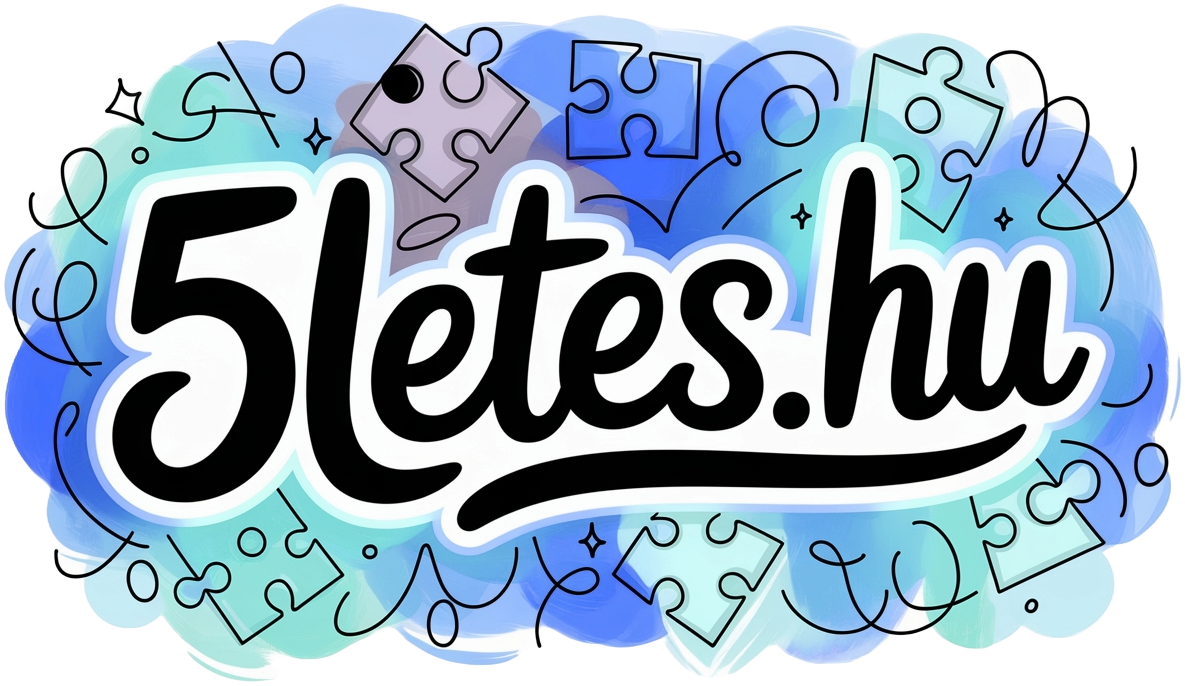















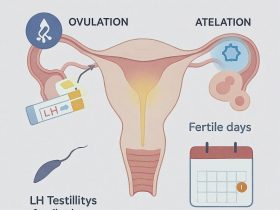
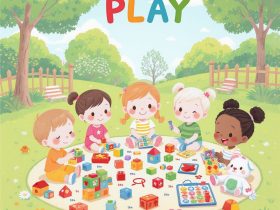


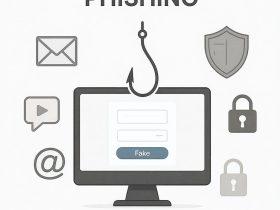
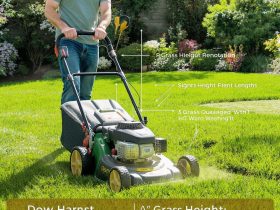





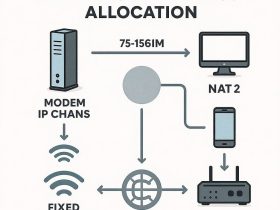



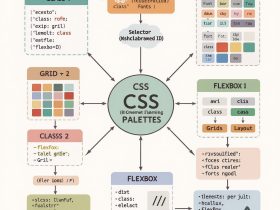

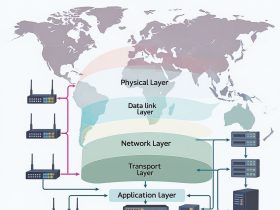

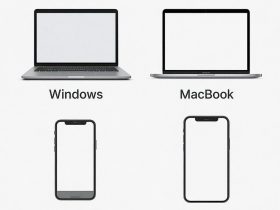

Leave a Reply